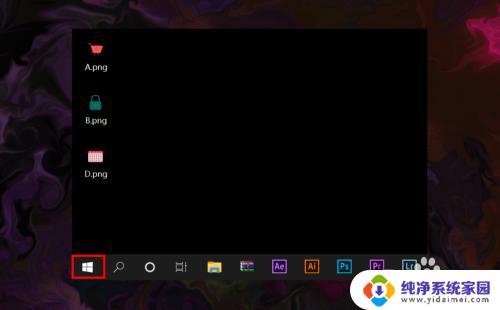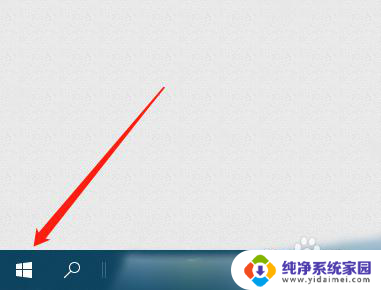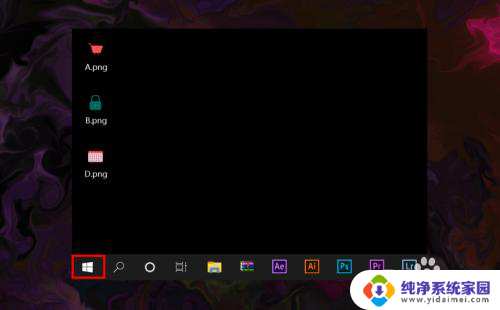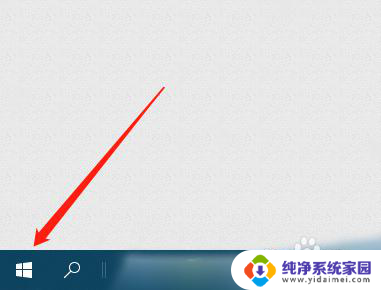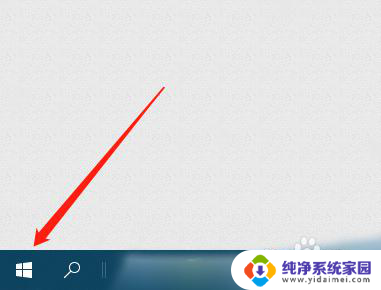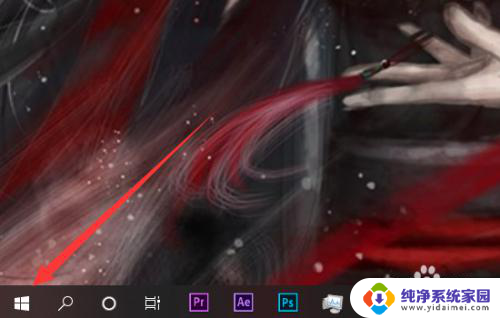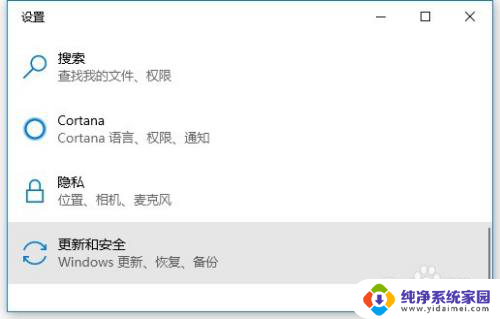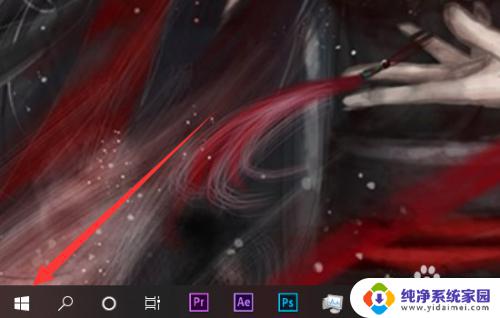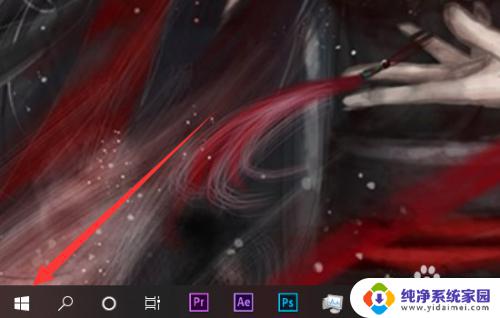电脑防病毒怎么关闭 病毒防护功能如何在Win10系统中关闭
电脑防病毒怎么关闭,在当今数字化时代,电脑病毒已成为我们生活中不可忽视的问题,为了保护计算机和个人信息的安全,我们通常会启用病毒防护功能。有时候我们可能需要关闭这些功能,例如在安装某些软件或进行特定操作时。在Windows 10系统中,我们该如何关闭电脑的病毒防护功能呢?本文将为您详细介绍关闭病毒防护功能的方法,让您在需要的时候能够灵活地控制电脑的安全性。
步骤如下:
1.打开win10系统桌面左下角的Win键,然后在打开的“开始”菜单中选中“Windows安全中心”。
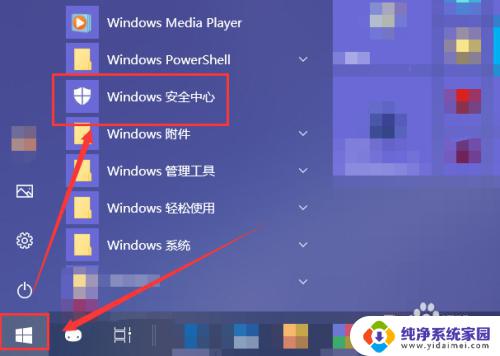
2.在“Windows安全中心”默认打开的主页面中选中“病毒和威胁防护”,在该选项中即可关闭“病毒防护”功能。
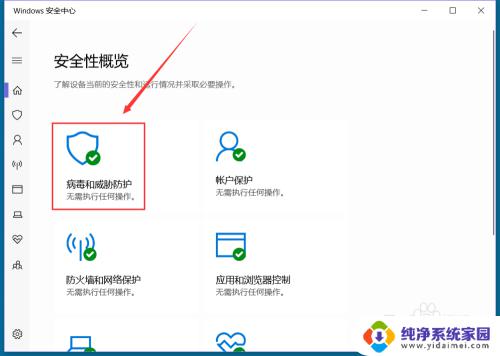
3.在打开的“病毒和威胁防护”页面中,页面下方就能够找到“‘病毒和威胁防护’设置”。点击下方的“管理设置”。
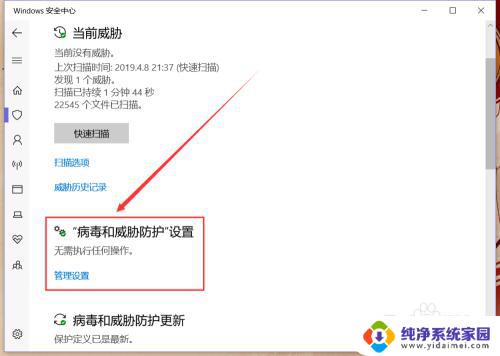
4.在“‘病毒和威胁防护’设置”页面中,找到如图位置的“实时保护”。关闭下方的功能开关,即可在短时间关闭病毒防护功能。
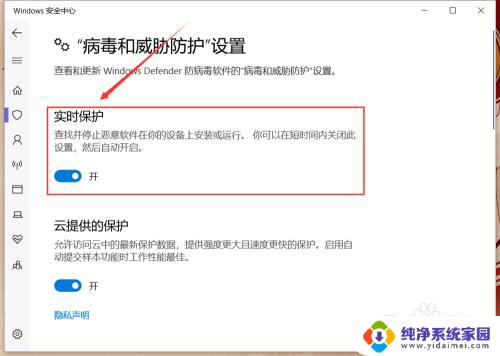
5.关闭成功后,页面中会有提示:实时保护已关闭,你的设备易受攻击。
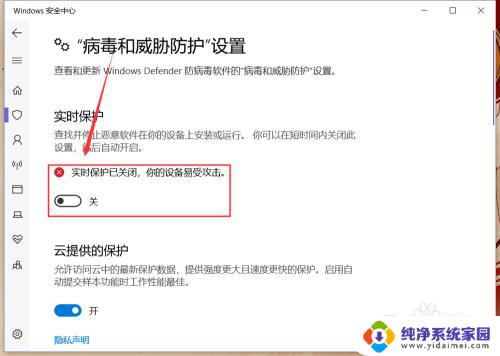
6.当病毒防护功能成功被关闭之后,系统通知栏也会弹出相应的提示,即病毒防护已关闭。
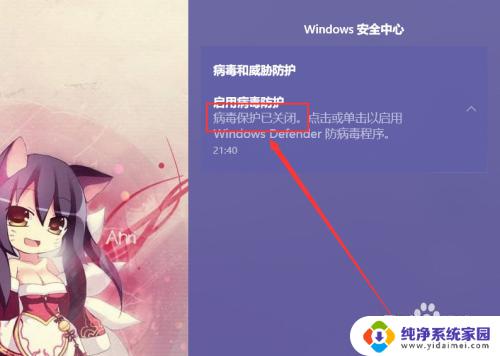
以上就是关于关闭电脑防病毒的全部内容,如果您遇到相同的问题,可以按照本文提供的方法解决。